
Поднятие и опускание символов и текста в Keynote на Mac
Существует два способа поднимать и опускать текст относительно соседнего текста.
Надстрочные и подстрочные символы. При использовании этого способа символы отображаются выше или ниже и мельче, что удобно, например, для добавления символов авторского права или торговых знаков.
Настройка положения базовой линии. При использовании этого способа можно выбрать точное расположение текста, не меняя его размер.
Надстрочные и подстрочные символы
Откройте приложение Keynote
 на Mac.
на Mac.Откройте презентацию, затем выберите символы, которые хотите поднять или опустить относительно остального текста.
В боковом меню «Формат»
 нажмите вкладку «Текст», затем нажмите кнопку «Стиль» вверху бокового меню.
нажмите вкладку «Текст», затем нажмите кнопку «Стиль» вверху бокового меню.В разделе «Шрифт» нажмите
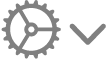 , затем нажмите всплывающее меню «Базовая линия» и выберите «Надстрочная» или «Подстрочная».
, затем нажмите всплывающее меню «Базовая линия» и выберите «Надстрочная» или «Подстрочная».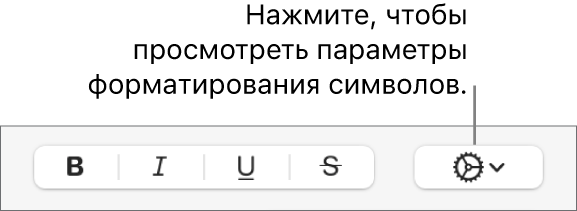
Чтобы после ввода надстрочного или подстрочного символа продолжить ввод обычного текста, нажмите непосредственно после этого символа, в боковом меню нажмите
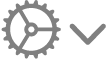 , нажмите всплывающее меню «Базовая линия» и выберите «По умолчанию».
, нажмите всплывающее меню «Базовая линия» и выберите «По умолчанию».
Можно также использовать сочетания клавиш для быстрого применения надстрочного или подстрочного начертания к выбранному тексту. Для надстрочного начертания нажмите Control-Shift-Command-плюс (+). Для подстрочного начертания нажмите Control-Shift-Command-минус (-).
Подъем и опускание текста без изменения его размера
Если требуется сделать текст выше или ниже относительно соседнего текста без изменения его размера, настройте сдвиг его базовой линии.
Откройте приложение Keynote
 на Mac.
на Mac.Откройте презентацию, затем выберите символы, которые хотите поднять или опустить относительно остального текста.
В боковом меню «Формат»
 нажмите вкладку «Текст», затем нажмите кнопку «Стиль» вверху бокового меню.
нажмите вкладку «Текст», затем нажмите кнопку «Стиль» вверху бокового меню.В разделе «Шрифт» нажмите
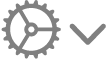 , затем нажимайте стрелки рядом с полем «Сдвиг базовой линии», чтобы поднять или опустить выбранный текст.
, затем нажимайте стрелки рядом с полем «Сдвиг базовой линии», чтобы поднять или опустить выбранный текст.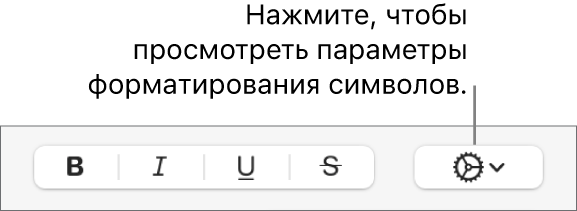
Автоматический перевод числовых суффиксов в надстрочный формат при вводе текста
Keynote может автоматически делать числовые суффиксы (например, -й и -я) надстрочными при вводе текста.
Откройте приложение Keynote
 на Mac.
на Mac.Выберите меню Keynote > «Настройки» (меню Keynote расположено у верхнего края экрана).
Нажмите «Автокоррекция» вверху окна настроек.
В разделе «Форматирование» установите флажок «Указывать числовые суффиксы надстрочно».
Добавление кнопок надстрочного и подстрочного начертания в панель инструментов
В панель инструментов можно добавить кнопки для быстрого применения надстрочного и подстрочного начертания к выбранному тексту.
Откройте приложение Keynote
 на Mac.
на Mac.Выберите «Вид» > «Настроить панель инструментов» (меню «Вид» расположено у верхнего края экрана).
Примечание. Нажатие меню «Вид» в панели инструментов Keynote не предоставляет доступа к этой функции.
Перетяните кнопки надстрочного и подстрочного начертания в панель инструментов.
Нажмите «Готово».
Для удаления кнопок выберите «Вид» > «Настроить панель инструментов», затем перетяните кнопки с панели инструментов, пока они не исчезнут.